Settimocell / Notizie / Guide
iPad e iPhone, attivare il controllo parentale dell’email
Offerte in anteprima per teUna volta erano il Game Boy e la PSP, oggi sono l’iPad e l’iPhone i gadget più richiesti dai bambini, per il semplice fatto che offrono una gamma di giochi più vasta rispetto ad ogni console portatile. Dopo qualche momento di trepidazione abbiamo deciso di regalarli ai nostri figli ma ci preoccupa il fatto che possano ricevere messaggi email da perfetti sconosciuti. Esiste quindi un modo per attivare dei filtri, in modo da essere sicuri sui contenuti della Posta in Arrivo?
Uno dei metodi più semplici e veloci per attivare il controllo parentale dell’email è modificare direttamente le regole di Posta in Arrivo del nostro provider email, impostando dei filtri sugli indirizzi email considerati sicuri. Vediamo assieme come fare in questa guida dettagliata.

Premessa: la nostra guida si basa sul provider gratuito di posta elettronica Hotmail, quindi i vari procedimenti che elencheremo fanno riferimento esclusivamente al servizio offerto da Microsoft. Abbiamo preso in considerazione Hotmail perchè il suo controllo parentale funziona molto bene ed è semplice da attivare, ma ovviamente nulla vieta di utilizzare altri servizi email, come ad esempio Gmail.
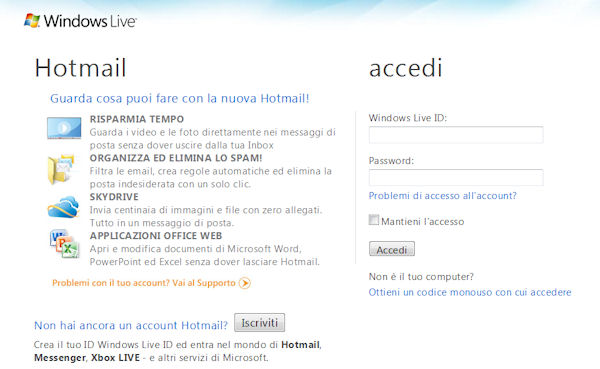
Se siamo già in possesso di un account Hotmail, allora possiamo saltare al paragrafo successivo, altrimenti continuiamo pure a leggere. La prima cosa da fare è aprire il nostro browser web preferito e caricare la pagina web di Hotmail. Facciamo quindi clic sul pulsante in basso “Iscriviti” e compiliamo tutti i campi con dati veritieri (Microsoft effettua dei controlli di tanto in tanto, e in caso di account con dati falsi potrebbe procedere alla disattivazione). Confermiamo cliccando su “Accetto” e attendiamo il caricamento della pagina che ci confermerà l’avvenuta registrazione a Hotmail.
Una volta caricata la schermata della webmail di Hotmail, facciamo clic sulla freccia nera in alto a destra e scegliamo l’opzione “Impostazioni Privacy“. Selezioniamo la privacy su “Privato” e confermiamo il tutto cliccando sul pulsante Salva.
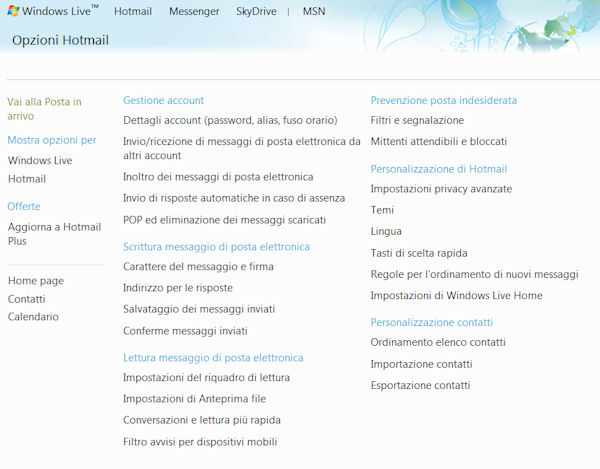
Clicchiamo infine su Posta (si trova sulla barra a sinistra), cerchiamo la sezione “Prevenzione posta indesiderata” e facciamo clic sulla voce “Filtri e segnalazione“. Impostiamo il livello di filtro su Esclusivo e scegliamo di non segnalare i messaggi indesiderati ad altre società. Confermiamo cliccando su Salva e continuiamo cliccando su “Mittenti attendibili e bloccati“. In questa sezione abbiamo la possibilità di scegliere quali indirizzi email bloccare e quali classificarli come sicuri.
Una volta completata la personalizzazione dell’account di Hotmail, impostiamo quest’ultimo come predefinito nel nostro iPad o iPhone, e il gioco è fatto.
